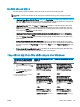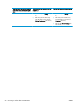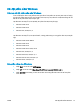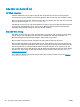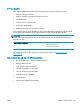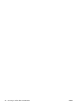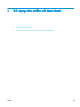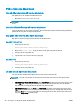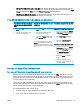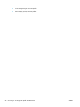HP Color LaserJet CP5220 Series - User Guide
Ưu tiên cho cài đặt in
Các thay đổi cho thông số cài đặt in được cài ưu tiên tùy theo nơi thực hiện thay đổi:
GHI CHÚ: Các tên của các lệnh và các hộp thoại có thể khác nhau tùy theo chương trình phần
mềm.
●
Hộp thoại Page Setup (Cài đặt Trang): Nhấp vào Page Setup (Cài đặt Trang) hoặc lệnh tương tự
trên menu File (Tập tin) của chương trình bạn đang làm việc để mở hộp thoại này. Thông số cài
đặt được thay đổi ở đây sẽ ghi đè thông số cài đặt đã đổi ở nơi khác.
●
Hộp thoại Print (In): Nhấp vào Print (In), Print Setup (Cài đặt In) hoặc lệnh tương tự trên menu
File (Tập tin) của chương trình bạn đang làm việc để mở hộp thoại này. Cài đặt được thay đổi
trong hộp thoại Print (In) có mức ưu tiên thấp hơn và
không
ghi đè các thay đổi được thực hiện
trong hộp thoại Page Setup (Cài đặt Trang).
●
Hộp thoại Printer Properties (Đặc tính Máy in) (trình điều khiển máy in): Nhấp vào Properties
(Đặc tính) trong hộp thoại Print (In) để mở trình điều khiển máy in. Cài đặt được thay đổi trong
hộp thoại Printer Properties (Đặc tính Máy in) không ghi đè cài đặt ở bất kỳ nơi nào khác trong
phần mềm in.
●
Thông số mặc định của trình điều khiển máy in: Thông số cài đặt trình điều khiển máy in mặc
định xác định các thông số được sử dụng trong tất cả các tác vụ in,
trừ khi
thông số cài đặt được
thay đổi trong hộp thoại Page Setup (Cài đặt Trang), Print (In), hoặc Printer Properties (Đặc tính
Máy in).
●
Thông số cài đặt bảng điều khiển máy in: Các thông số cài đặt thay bằng bảng điều khiển máy
in sẽ có độ ưu tiên thấp hơn các thay đổi thực hiện ở các nơi khác.
Thay đổi cài đặt trình điều khiển máy in cho Windows
Thay đổ
i các cài đặt cho mọi nhiệm vụ
in cho tới khi đóng ch
ương trình phần
mềm
Thay đổ
i các cài đặt mặc định cho mọi
nhiệm
vụ in
Thay đ
ổi các cài đặt cấu hình sản phẩm
1.
Trên menu File (Tập tin) trong
chương trình phần mềm, bấm Print
(In).
2.
Chọn trình điều khiển, và sau đó
bấm Properties (Đặc Tính) hoặc
Preferences (Sở Thích).
Các bước có thể khác nhau; quá trình
này này là phổ biến nhất.
1.
Windows XP, Windows Server
2003, và Windows Server 2008
(sử dụng giao diện menu Bắt đầu
mặc định): Bấ
m
Start (Bắt đầu),
sau đó bấm Printer and Faxes
(Máy in và Fax).
- hoặc -
Windows 2000, Windows XP,
Windows Server 2003, và
Windows Server 2008 (sử dụng
giao diện menu Bắt đầu Cổ điển):
Bấm Start (Bắt đầu), bấm Settings
(Cài đặt), sau
đó bấm
Printers
(Máy in).
- hoặc -
Windows Vista: Bấ
m
Start (Bắt
đầu), bấm Control Panel (Bảng
Điều khiển), sau đó trong phần
Hardware and Sound (Phần cứng
1.
Windows XP, Windows Server
2003, và Windows Server 2008
(sử dụng giao diện menu Bắt đầu
mặc định): Bấ
m
Start (Bắt đầu),
sau đó bấm Printer and Faxes
(Máy in và Fax).
- hoặc -
Windows 2000, Windows XP,
Windows Server 2003, và
Windows Server 2008 (sử dụng
giao diện menu Bắt đầu Cổ điển):
Bấm Start (Bắt đầu), bấm Settings
(Cài đặt), sau
đó bấm
Printers
(Máy in).
- hoặc -
Windows Vista: Bấ
m
Start (Bắt
đầu), bấm Control Panel (Bảng
Điều khiển), sau đó trong phần
Hardware and Sound (P
hần cứng
VIWW Ưu tiên cho cài đặt in 19